Tabla de contenidos
Es un complemento de video en donde podrás encontrar mucho contenido variado, en las cuales verás, películas, series, NBA, infantil, deportes, TV, listas m3u, acestreams y mucho más.
Este addon está disponible en el idioma inglés y subtitulado y además, es compatible con RealDebrid.

🔧 ¿Como instalar el Addon Destiny en kodi?
- Abrir Kodi
- Dirigirse a Ajustes (icono del engranaje)
- Administrador de archivos
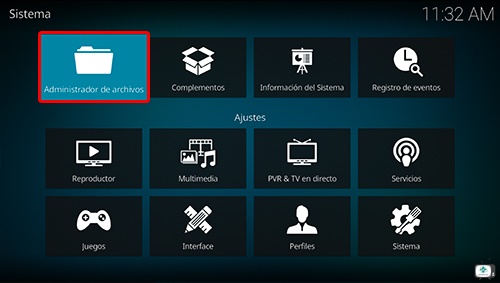
- Añadir fuente
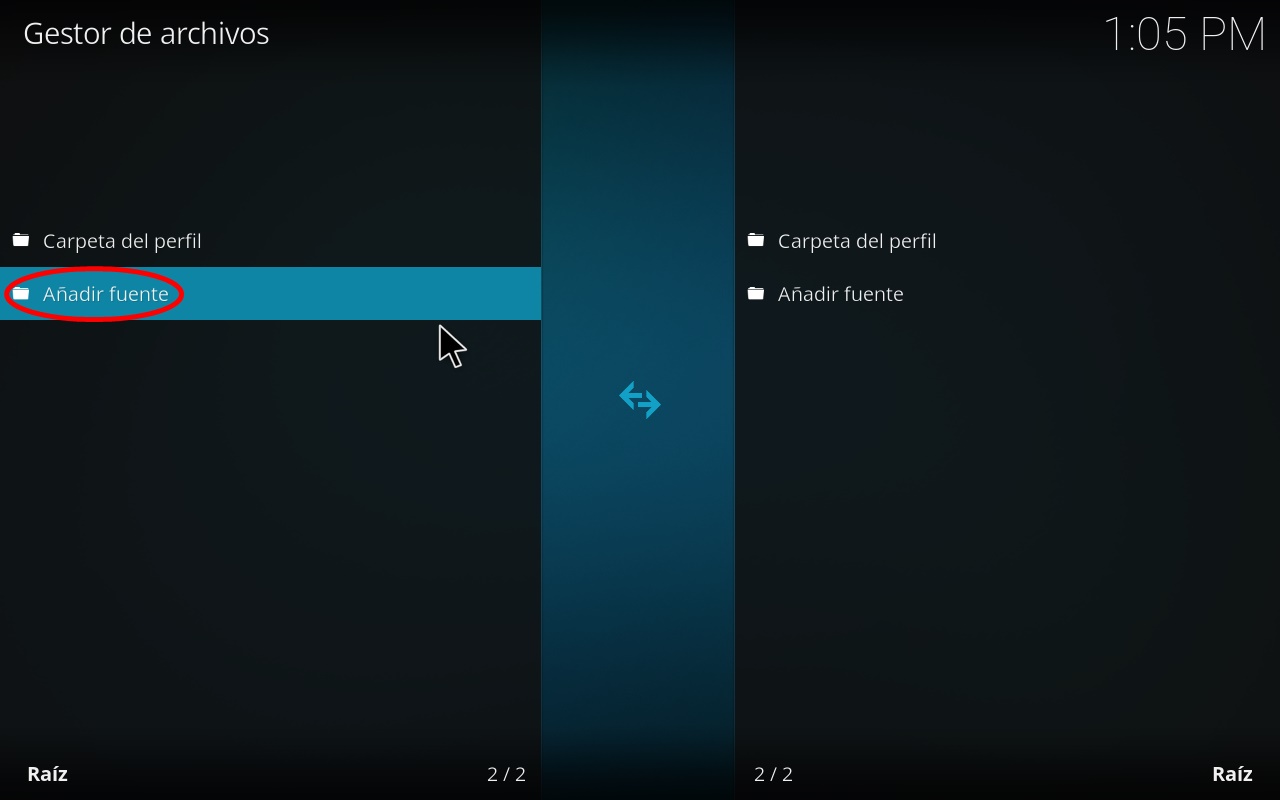
- En la ULR colocar: http: // repo.mreggman.xyz y de nombre: mregg damos OK
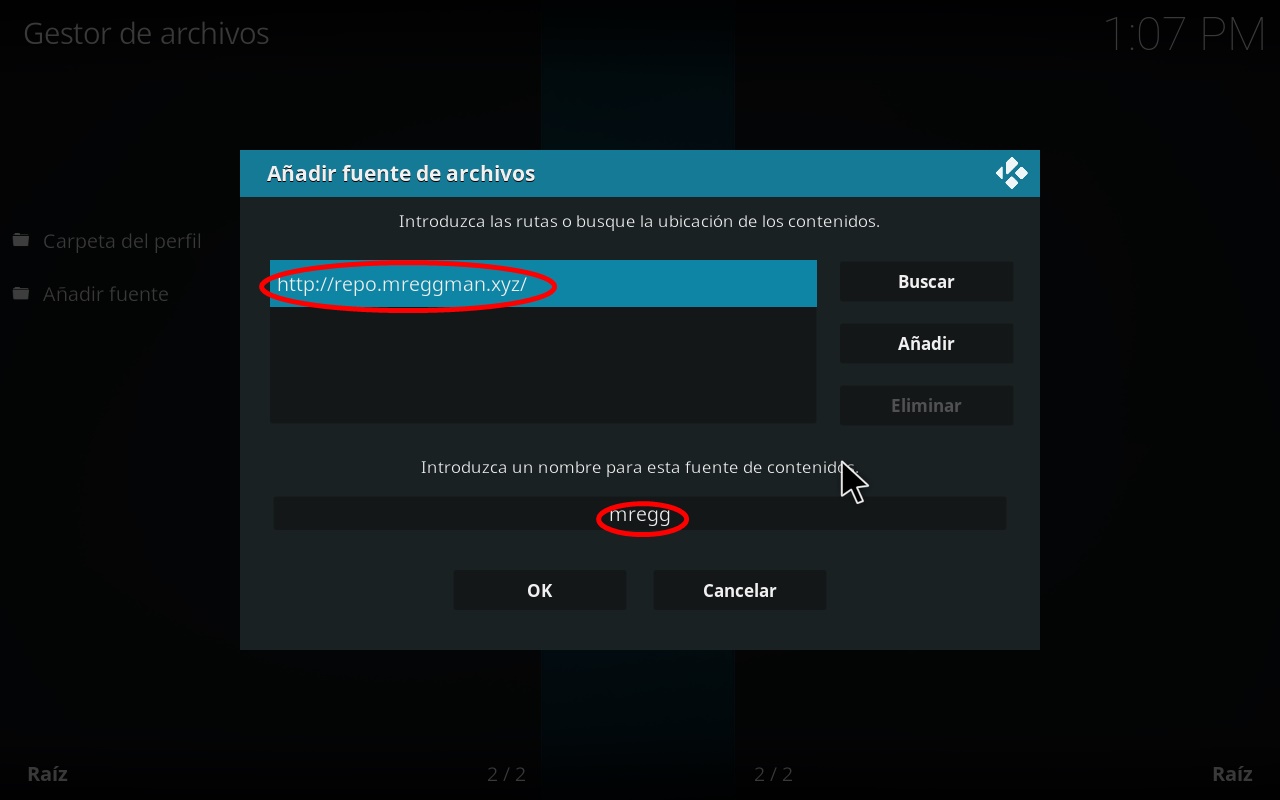
- Regresar al menú principal y seleccionamos «addons».
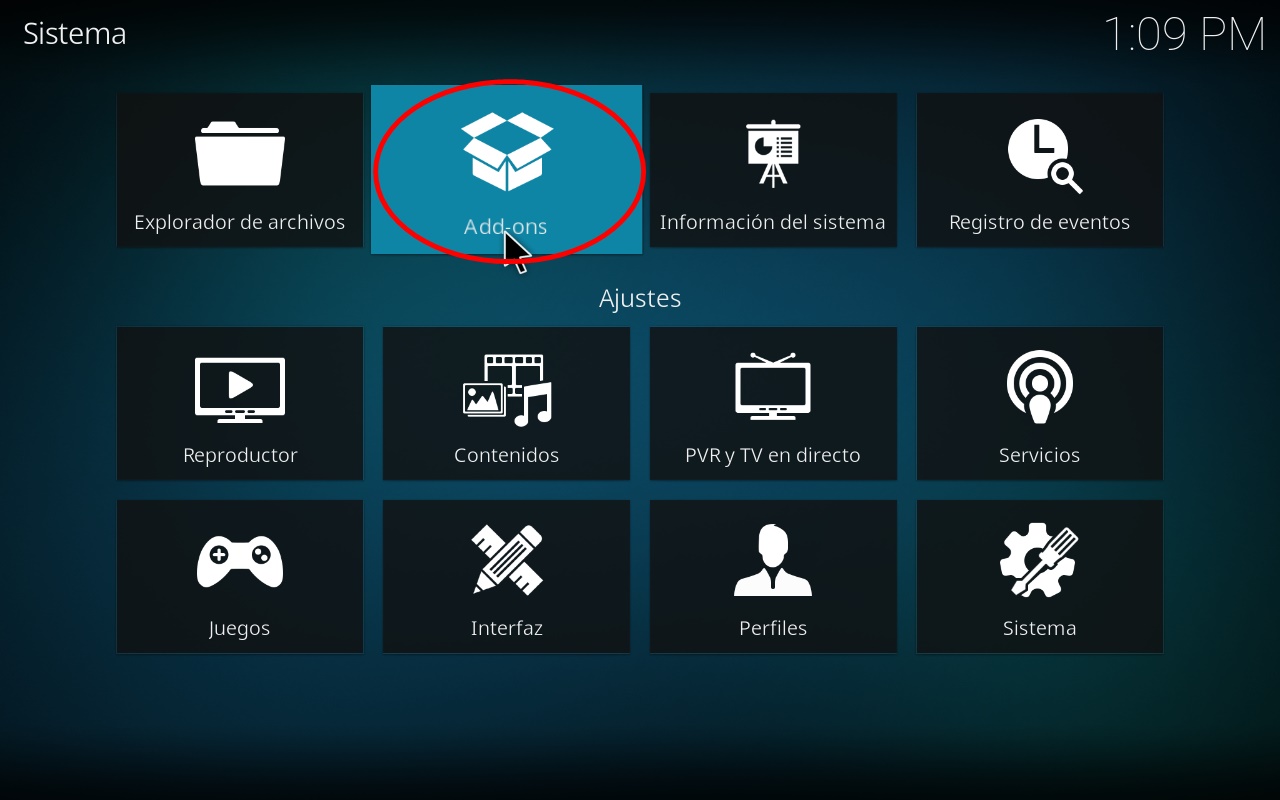
- En el icono de la caja ir a complementos
- Instalar desde archivo zip
- Mregg
- Repository.eggman.zip
- Esperar la notificación: Complemento instalado
- Instalar desde repositorio
- Eggman
- Complementos para video
- Destiny e instalar
- Seleccionar la versión del repo Eggman
- Esperar la notificación de: Complemento instalado
- Regresar al menú de Complementos y seleccionar Complementos para video / Destiny
- Ahora podras visualizar las diferentes categorías del addon Destiny
- Listo, ya está instalado correctamente para utilizarlo.
💻 Instalar Addon Destiny en Windows
📱 Instalar el Addon Destiny en Android
Con estos pasos sencillos, podrás llevar a cabo la instalación en tu dispositivo Android:
- Lo único que deberás realizar es pulsar sonbre el botón: Instalar desde repositorio (aparece en la parte superior de la pantalla)
- Verás una lista de todos los que tienes instalados (y además, los que vienen por defecto) en el centro multimedia.
- En este paso, deberás seleccionar la categoría que deseas explorar.
- Seleccionar el complemento que deseas instalar, en este caso: Adoon Destiny.
- Pulsar sobre él, y pulsar en Instalar.
⚙️ ¿Como configurar el Addon Destiny?
- Ingresar a Add-ons.
- Entrar en programas y luego en Addon Destiny.
- En este paso el programa te va a preguntar si deseas instalar un reproductor externo, llamado, Sopcast. Dar OK para comenzar con la instalación.
- Luego tendrás que realizar lo mismo con AceStream.
- Una vez que se hallan instalados las dos aplicaciones, dirigirse a la carpeta donde se hayan descargado.
- Seleccionar cada una de ellas y proceder a la configuración, tal cual la desees.

